相信已经很少有人用光驱来安装操作系统了,把U盘或移动硬盘制作成系统安装启动盘即可进行操作系统安装。MS酋长之前已经陆续介绍了大量的Win10系统U盘安装盘制作工具,包括:微软官方的......
如何使用“媒体创建工具”制作Win10系统安装U盘
前面已经介绍过“使用微软媒体创建工具下载Win10 ISO镜像”的方法,其实使用该工具还可以轻松制作Win10系统安装U盘。下面MS酋长就来演示一下如何使用媒体创建工具制作Win10系统安装U盘。
微软“媒体创建工具”下载地址:微软官网“下载Windows10”
首先把一个不小于8GB的U盘插入电脑。
然后运行“媒体创建工具”。
前面的步骤与使用媒体创建工具下载Win10 ISO镜像是一样的,这里不再赘述,直到“选择要使用的介质”这一步开始不一样了。如图:
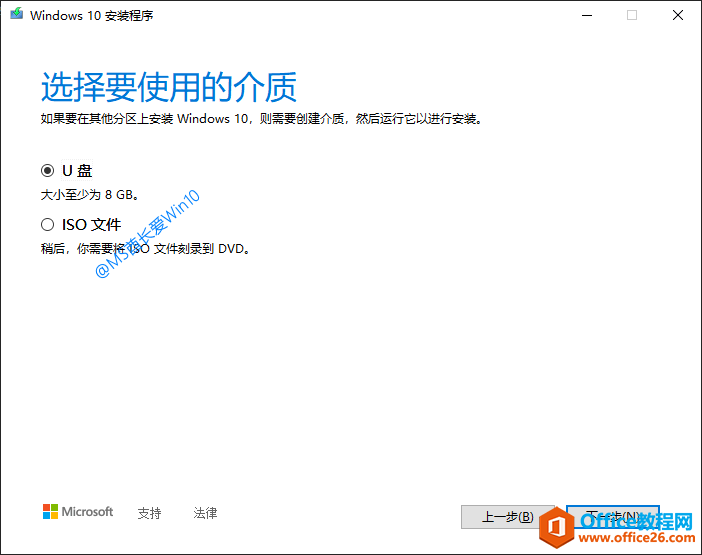
这里选择“U盘”,点击“下一步”,转到“选择U盘”界面。如图:
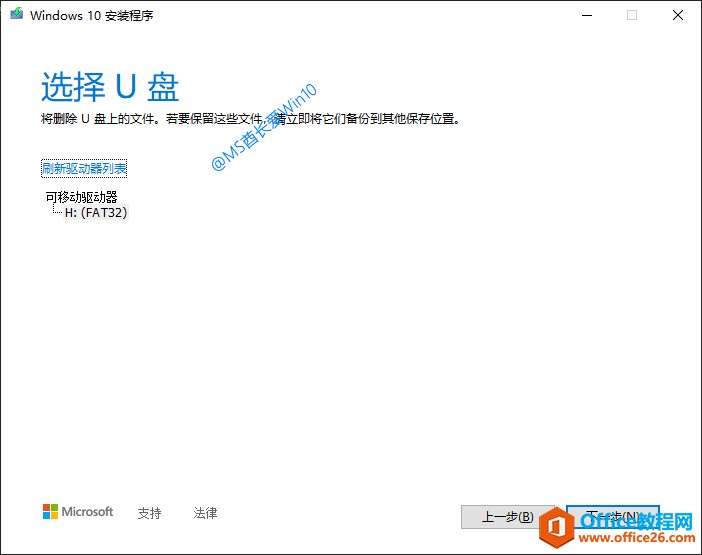
这里提示你继续操作会删除U盘上数据,所以请提前备份。创建过程中会把你的U盘文件系统格式化为FAT32格式。
然后点击“下一步”,就会开始下载Windows10。如图:
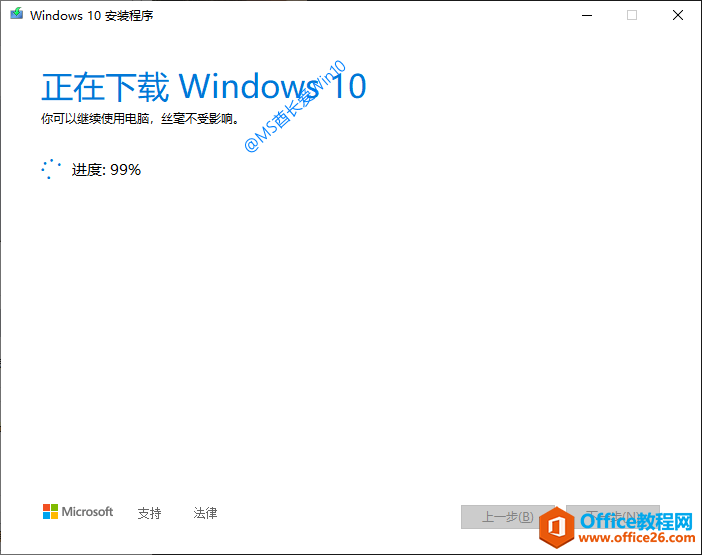
耐心等待下载进度100%,然后会验证你的下载,然后开始创建Windows10介质。如图:
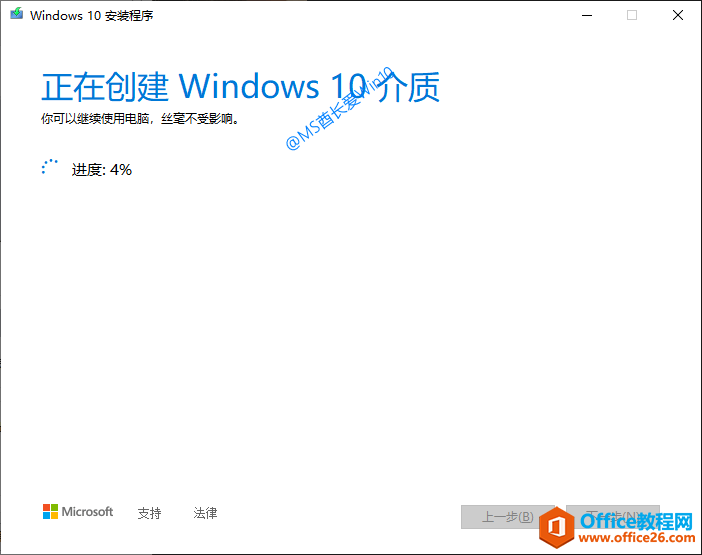
耐心等待创建进度100%,最后会提示“你的U盘已准备就绪”。如图:
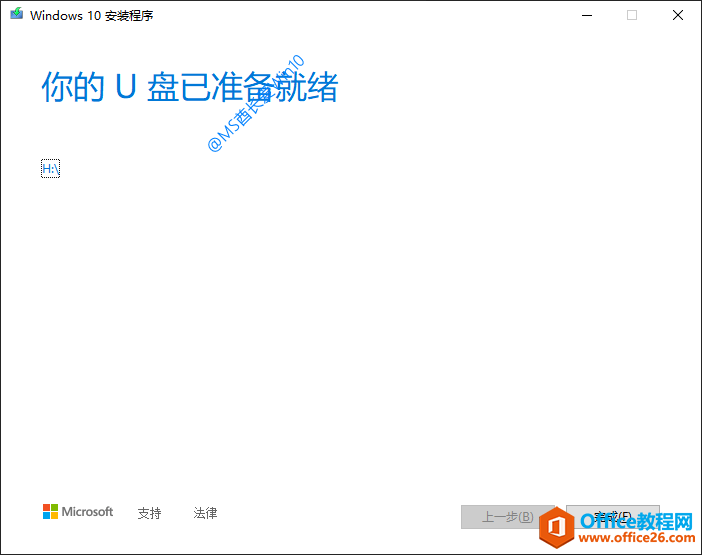
OK!你的Win10系统安装U盘已经制作完成。
细心的话,你会看到,U盘的名称已经被自动改为了“ESD-USB”。如图:
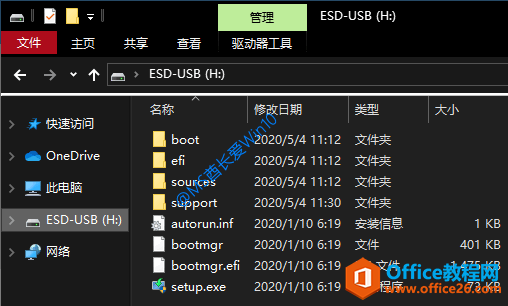
打开U盘,你会看到其中存储的文件,其实就是Win10 ISO镜像里的所有文件。这也印证了MS酋长之前介绍的“最简单的Win10系统安装U盘制作方法”的可行性。
U盘之所以被命名为“ESD-USB”,应该是因为存储在sources目录下的Win10安装镜像文件install.esd为ESD格式的缘故吧。
相关文章
- 详细阅读
-
如何为Win10家庭版开启组策略编辑器功能详细阅读

经常访问Win10专业网的朋友在看到需要编辑组策略的文章时,会发现,每一个教程都提供了两种方法:方法一是配置组策略;方法二是修改注册表。而两种方法的效果则是相同的。之所以这样,......
2022-04-19 316 组策略编辑器
-
Win10下如何使用DISM命令修复Windows映像详细阅读

DISM工具是一个部署映像服务和管理工具,已经陆续分享了一些DISM工具应用技巧。实际上使用DISM工具还可以修复损坏的Windows映像,下面我们来看一下微软官方的使用DISM工具修复Windows映像教程:......
2022-04-19 55 DISM命令 修复Windows映像
- 详细阅读
- 详细阅读



